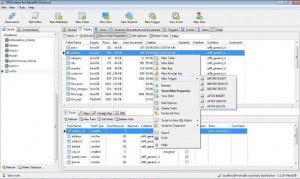Чем открыть mysql базу
Обновлено: 04.07.2024
В этом документе описывается настройка соединения с базой данных MySQL из IDE NetBeans. После подключения с MySQL можно начать работать в проводнике баз данных среды IDE, создавая новые базы данных и таблицы, заполняя таблицы данными и делая структуру и содержимое баз данных доступными для запросов SQL. Этот учебный курс разработан для начинающих пользователей, обладающих базовым представлением об управлении базами данных, которым необходимо применить знания к работе с MySQL в IDE NetBeans.
MySQL является распространенной системой управления реляционной базой данных с открытым исходным кодом (СУРБД), широко используемой в веб-приложениях благодаря своей скорости, гибкости и надежности. MySQL использует SQL (язык структурированных запросов) для доступа к данным в базе данных и их обработки.
Предполагаемая продолжительность: 30 минут
Для работы с этим учебным курсом требуется следующее программное обеспечение и ресурсы.
7.2, 7.3, 7.4, 8.0, Java
Сервер базы данных MySQL
| В этом руководстве предполагается, что уже имеется СУБД MySQL, которая установлена и настроена на компьютере. Если система устанавливается впервые, ознакомьтесь с официальной документацией по MySQL для получения справки. Также подробные сведения по этой теме можно найти в разделе Настройка сервера баз данных MySQL в операционной системе Windows. |
Настройка свойств сервера MySQL
IDE NetBeans поставляется с включенной поддержкой для MySQL RDBMS. До получения доступ к серверу баз данных MySQL в IDE NetBeans, необходимо настроить свойства сервера MySQL.
Щелкните правой кнопкой мыши узел Databases ("Базы данных") в окне Services ("Службы") и выберите Register MySQL Server ("Зарегистрировать MySQL") для открытия диалогового окна свойств сервера MySQL.

Убедитесь, что имя узла и порт сервера указаны правильно.
Обратите внимание, что среда IDE вводит localhost как имя узла сервера по умолчанию и 3306 как номер порта сервера по умолчанию.
Введите имя администратора (если оно не отображается).
| Необходим доступ с правами администратора, чтобы иметь возможность создавать и удалять базы данных. |
Введите пароль администратора. По умолчанию установлено пустое значение.
Нажмите вкладку "Свойства администратора" в верхней части диалогового окна.
Отобразится соответствующая вкладка, предоставляющая возможность ввода сведений для управления сервером MySQL.
В поле "Путь/URL-адрес к средству администрирования" введите путь к средству администрирования MySQL (например, MySQL Admin Tool, PhpMyAdmin или другому подходящему веб-средству) или найдите его при помощи кнопки "Обзор".
| mysqladmin является инструментов администрирования MySQL, который находится в папке bin каталога установки MySQL. Это средство командной строки не подходит для использования в среде IDE. |
Введите аргументы для средства администрирования в соответствующее поле.
В поле "Путь к команде запуска" введите соответствующий путь MySQL или найдите его при помощи кнопки "Обзор". Для получения команды запуска найдите файл mysqld в папке bin каталога установки MySQL.
Введите значение аргументов для команды запуска в соответствующее поле.
В поле "Путь к команде остановки" введите путь к команде остановки MySQL или найдите его при помощи кнопки "Обзор". Обычно требуется ввести путь к файлу mysqladmin в папке bin каталога установки MySQL. При использовании команды mysqladmin введите -u root stop в поле "Аргументы" для получения прав пользователя root на остановку сервера.
На рисунке ниже изображен внешний вид вкладки "Свойства администратора" по завершении настройки. Если настройка выполнена корректно, нажмите кнопку "ОК".

Запуск сервера MySQL
Перед попыткой подключения к серверу базы данных MySQL необходимо убедиться в том, что он запущен на компьютере. Если сервер базы данных не подключен, вы увидите (disconnected) рядом с именем пользователя в узле MySQL Server в окна 'Служба' и не сможете развернуть узел.
Для подключения к серверу баз данных убедитесь, что сервер базы данных MySQL запущен на компьютере, щелкните правой кнопкой мыши 'Базы данных' > узел 'MySQL Server' в окне 'Службы' и выберите 'Подключить'. Может отобразиться запрос на ввод пароля для подключения к серверу.

После подключения сервера вы сможете развернуть узел MySQL Server и просмотреть все доступные базы данных MySQL.
Создание экземпляра базы данных и подключение к ней
Редактор SQL является широко распространенным способом взаимодействия с базами данных. Для этого в IDE NetBeans имеется встроенный редактор SQL. Обычно редактор SQL доступен с помощью параметра 'Выполнить команду' из контекстного меню узла подключения (или дочерних узлов узла подключения). После установления подключения к серверу MySQL, можно создать новый экземпляр базы данных в редакторе SQL. Для продолжения работы с данным учебным курсом создайте экземпляр с именем MyNewDatabase :
В окне 'Службы' среды IDE щелкните правой кнопкой мыши узел сервера MySQL Server и выберите 'Создать базу данных'.
Откроется диалоговое окно "Создание базы данных MySQL".

В диалоговом окне "Создание базы данных MySQL" введите имя новой базы данных. В этом учебном курсе используется имя MyNewDatabase . Не устанавливайте флажок.
| Также определенному пользователю можно предоставить полный доступ. По умолчанию только администратор обладает правами на выполнение определенных команд. Раскрывающийся список позволяет присваивать эти права определенным пользователям. |
В узле "Сервер MySQL" окна "Службы" будет выведена новая база данных.
Щелкните узел новой базы данных правой кнопкой мыши и выберите 'Подключение', чтобы установить соединение с базой данных.
Открытые подключения к базе данных отображаются в узле 'Установленные подключения' ( ) в окне 'Службы'.
Создание таблиц баз данных
После установления подключения к базе данных MyNewDatabase можно начинать изучение принципов создания таблиц, заполнения их данными и изменения данных в таблицах. Благодаря этому для пользователей обеспечивается возможность более глубокого анализа функций проводника баз данных, а также поддержки IDE NetBeans файлов SQL.
База данных MyNewDatabase в настоящее время пуста. В среде IDE таблицу базы данных можно добавить при помощи диалогового окна "Создание таблицы" или посредством ввода запроса SQL и его запуска напрямую из редактора SQL. Можно использовать оба метода.
Использование редактора SQL
В проводнике баз даннызх разверните узел подключения MyNewDatabase ( ) и обратите внимание, что там содержится три подпапки: 'Таблицы', 'Представления' и 'Процедуры'.
Щелкните правой кнопкой мыши папку Tables ("Таблицы") и выберите Execute Command ("Выполнить команду"). В главном окне редактора SQL отобразится пустой холст.
В редакторе SQL введите следующий запрос. Это определение создаваемой таблицы Counselor .
| Запросы, сформированные в редакторе SQL, анализируются в соответствии с нормами языка структурированных запросов (Structured Query Language, SQL). Для SQL характерны строгие синтаксические правила, применяемые также при работе с редактором среды IDE. После выполнения запроса в окне 'Вывод' будет создан отклик от механизма SQL, указывающий на успешность выполнения или ошибку. |


Для проверки изменений щелкните правой кнопкой мыши узел 'Таблицы' в проводнике баз данных и выберите 'Обновить'. При выборе пункта "Обновить" компоненты интерфейса пользователя в проводнике данных будут приведены в соответствие с текущим состоянием указанной базы данных. Обратите внимание, что новый узел таблицы Counselor ( ) теперь отображается ниже 'Таблицы' в проводнике баз данных. Если развернуть узел таблицы, можно увидеть созданные столбцы (поля), начинающиеся с первичным ключом ( ).

Использование диалогового окна "Создание таблицы"
В проводнике баз данных щелкните правой кнопкой мыши узел 'Таблицы' и выберите 'Создать таблицу'. Откроется диалоговое окно "Создание таблицы".
Введите Subject в текстовое поле "Имя таблицы".

Установите флажок Primary Key ("Первичный ключ") в диалоговом окне Add Column. В этом действии выполняется определение первичного ключа таблицы. Все таблицы, созданные в реляционных базах данных, должны содержать первичный ключ. Обратите внимание, что при выборе флажка "Ключ" выполняется автоматическая установка флажков "Индекс" и "Уникальный", при этом отменяется выбор флажка "Значение отсутствует". Это объясняется тем, что первичные ключи применяются для определения уникальной строки базы данных и по умолчанию используются в индексе таблицы. Поскольку все строки должны иметь уникальный идентификатор, первичные ключи не могут иметь значение Null.
Повторите эту процедуру, добавив оставшиеся столбцы, как показано в следующей таблице.
Выполняется создание таблицы Subject , в которой будут содержатся данные для каждой из следующих записей.
Описание: описание темы
* Идентификатор таблицы Counselor: * идентификатор, соответствующий идентификатору в таблице Counselor


Убедитесь, что все поля в диалоговом окне "Создание таблицы" соответствуют полям в примере выше и нажмите кнопку "ОК". IDE создает таблицу Subject в базе данных и можно увидеть, что новый узел таблицы Subject ( ) отображается непосредственно под 'Таблицы' в проводнике баз данных.
Работа с данными в таблице
Для работы с табличными данными можно использовать редактор SQL в IDE NetBeans. Выполняя запросы SQL в базе данных, можно добавлять, изменять и удалять данные в структурах баз данных. Для добавления новой записи (строки) в таблицу Counselor необходимо выполнить действия, описываемые ниже.
Выберите элемент "Выполнение команды" в папке "Таблицы" проводника баз данных. В главном окне редактора SQL отобразится пустой холст.
В редакторе SQL введите следующий запрос.
Чтобы убедиться, что новая запись добавлена к таблице Counselor в проводнике баз данных щелкните правой кнопкой мыши узел таблицы Counselor и выберите 'Просмотреть данные'. В главном окне редактора SQL откроется новая панель. При выборе команды "Просмотреть данные" в верхней части окна редактора SQL автоматически создается запрос на выбор всех данных таблицы. Результаты выполнения оператора отображаются в представлении таблицы в нижней части окна. В рассматриваемом примере будет отображена таблица Counselor . Обратите внимание, что новая строка была добавлена с данными, предоставленными в запросе SQL.

Выполнение сценария SQL
Другим способом управления табличными данными в IDE NetBeans является запуск внешнего сценария SQL напрямую в IDE. Если сценарий SQL был создан в другом местоположении его можно просто открыть в IDE NetBeans и запустить его в редакторе SQL.
Для наглядности загрузите файл ifpwafcad.sql и сохраните его на компьютере. Этот сценарий предназначен для создания двух таблиц, аналогичных только что созданным таблицам ( Counselor и Subject ), и немедленного заполнения их данными.
Поскольку этот сценарий перезаписывает уже существующие таблицы, удалите Counselor и Subject , чтобы зафиксировать процесс создания таблиц при выполнении сценария. Удаление таблиц
Щелкните правой кнопкой мыши узлы таблиц Counselor и Subject в проводнике баз данных, после чего выберите Delete ("Удалить").
При нажатии кнопки Yes ("Да") в диалоговом окне Confirm Object Deletion ("Подтверждение удаления объекта") узлы таблиц автоматически удаляются из проводника баз данных.
Выполнение сценария SQL в базе данных MyNewDatabase
В главном меню среды IDE выберите "Файл" > "Открыть". В браузере файлов перейдите к месту хранения ifpwafcad.sql и выберите команду "Открыть". Сценарий автоматически откроется в редакторе SQL.
Убедитесь, что подключение к базе данных MyNewDatabase выбрано в раскрывающемся списке "Соединение" на панели инструментов в верхней части редактора.

Чтобы проверить изменения щелкните правой кнопкой мыши узел подключения MyNewDatabase в окне 'Среда выполнения' и выберите 'Обновить'. При выборе пункта "Обновить" компоненты интерфейса пользователя в проводнике данных будут приведены в соответствие с текущим состоянием указанной базы данных. Обратите внимание, что две новые таблицы из сценария SQL теперь отображаются как узлы таблицы в базе данных MyNewDatabase обозревателя баз данных.
Выберите 'Просмотреть данные' в контекстном меню выбранного узла таблицы для просмотра данных, содержащихся в новых таблицах. Таким образом можно сравнить данные в таблицах с данными сценария SQL, чтобы убедиться в их соответствии. Мы ждем ваших отзывов
Дополнительные сведения
Это заключительный раздел учебного курса "Подключение к базе данных MySQL". В этом документе демонстрируется настройка MySQL на компьютере пользователя и настройка соединения с сервером баз данных из IDE NetBeans. Также были рассмотрены методы работы с MySQL в обозревателе баз данных среды IDE при создании экземпляров баз данных и таблиц, заполнении их данными и выполнении запросов SQL.
Более подробные учебные курсы представлены на следующих ресурсах:
Создание простого веб-приложения, использующего базу данных MySQL. Этот учебный курс предоставляет сведения о создании простых двухуровневых веб-приложений в среде IDE с использованием созданной базы данных MySQL.
Обычно решить проблему с файлом SQL просто - просто установите соответствующее программное обеспечение и откройте файл. Прочтите руководство и откройте файл SQL прямо сейчас!
- 1. SQL расширение файла
- 2. Как открыть файл SQL?
- 2.1 Установите программу, которая поддерживает SQL файлы
- 2.2 Найти и скачать подходящее программное обеспечение
- 2.2.1 Программы, поддерживающие файлы с расширением SQL
SQL расширение файла
- Тип файла Structured Query Language Data Format
- Разработчик файлов N/A
- Категория файла Файлы баз данных
- Рейтинг популярности файлов
Как открыть файл SQL?
Может быть несколько причин, по которым система не поддерживает данный файл. В случае расширения SQL вероятно, что ни одна из установленных программ не поддерживает данный тип файла. Поэтому пользователь должен предпринять следующие шаги
Шаг 1: Установите программу, которая поддерживает SQL файлы
Если приложение, поддерживающее файлы SQL, установлено в системе пользователя, но не используется для открытия таких файлов по умолчанию, щелкните правой кнопкой мыши значок файла и выберите в меню пункт «Открыть с помощью». Затем выберите подходящее приложение и установите флажок «Всегда использовать выбранное приложение для открытия файлов такого типа». Система будет хранить эту информацию в своем реестре и использовать выбранную программу для открытия файлов с расширением SQL по умолчанию.
Подсказка для пользователей Mac OS
Для пользователей Mac OS процедура аналогична - откройте меню файла, щелкнув правой кнопкой мыши по файлу SQL, выберите опцию «Информация» и выберите опцию «Открыть с помощью программы». В подменю выберите приложение и нажмите кнопку «Изменить все».
Шаг 2: Найти и скачать подходящее программное обеспечение
Невозможность открыть файлы SQL также может быть связана с отсутствием какого-либо приложения, поддерживающего данный файл, устанавливаемого в системе. В этом случае пользователь должен загрузить и установить одно из следующих приложений. После установки система автоматически свяжет вновь установленное приложение с файлами SQL. Если этот шаг не пройден, см. Шаг 1.
Программы, которые поддерживают MYSQL расширение файла
Ниже вы найдете указатель программ, которые можно использовать для открытия файлов MYSQL, разделенных на категории 3 в соответствии с поддерживаемой системной платформой. Файлы с суффиксом MYSQL могут быть скопированы на любое мобильное устройство или системную платформу, но может быть невозможно открыть их должным образом в целевой системе.
Программы, обслуживающие файл MYSQL
Updated: 01/14/2020
Как открыть файл MYSQL?
Проблемы с доступом к MYSQL могут быть вызваны разными причинами. К счастью, наиболее распространенные проблемы с файлами MYSQL могут быть решены без глубоких знаний в области ИТ, а главное, за считанные минуты. Мы подготовили список, который поможет вам решить ваши проблемы с файлами MYSQL.
Шаг 1. Скачайте и установите MySQL
Шаг 2. Проверьте версию MySQL и обновите при необходимости
![Update software that support file extension MYSQL]()
Если у вас уже установлен MySQL в ваших системах и файлы MYSQL по-прежнему не открываются должным образом, проверьте, установлена ли у вас последняя версия программного обеспечения. Может также случиться, что создатели программного обеспечения, обновляя свои приложения, добавляют совместимость с другими, более новыми форматами файлов. Если у вас установлена более старая версия MySQL, она может не поддерживать формат MYSQL. Последняя версия MySQL должна поддерживать все форматы файлов, которые совместимы со старыми версиями программного обеспечения.
Шаг 3. Свяжите файлы MySQL Data Format с MySQL
Если проблема не была решена на предыдущем шаге, вам следует связать MYSQL файлы с последней версией MySQL, установленной на вашем устройстве. Следующий шаг не должен создавать проблем. Процедура проста и в значительной степени не зависит от системы
![Associate software with MYSQL file on Windows]()
Процедура изменения программы по умолчанию в Windows
- Щелкните правой кнопкой мыши на файле MYSQL и выберите « Открыть с помощью опцией».
- Нажмите Выбрать другое приложение и затем выберите опцию Еще приложения
- Последний шаг - выбрать опцию Найти другое приложение на этом. указать путь к папке, в которой установлен MySQL. Теперь осталось только подтвердить свой выбор, выбрав Всегда использовать это приложение для открытия MYSQL файлы и нажав ОК .
Процедура изменения программы по умолчанию в Mac OS
Шаг 4. Убедитесь, что MYSQL не неисправен
Если вы выполнили инструкции из предыдущих шагов, но проблема все еще не решена, вам следует проверить файл MYSQL, о котором идет речь. Проблемы с открытием файла могут возникнуть по разным причинам.
![Check MYSQL file for viruses]()
1. Проверьте MYSQL файл на наличие вирусов или вредоносных программ.
Если файл заражен, вредоносная программа, находящаяся в файле MYSQL, препятствует попыткам открыть его. Рекомендуется как можно скорее сканировать систему на наличие вирусов и вредоносных программ или использовать онлайн-антивирусный сканер. Если сканер обнаружил, что файл MYSQL небезопасен, действуйте в соответствии с инструкциями антивирусной программы для нейтрализации угрозы.
2. Убедитесь, что файл с расширением MYSQL завершен и не содержит ошибок
Если вы получили проблемный файл MYSQL от третьего лица, попросите его предоставить вам еще одну копию. Возможно, что файл не был должным образом скопирован в хранилище данных и является неполным и поэтому не может быть открыт. Это может произойти, если процесс загрузки файла с расширением MYSQL был прерван и данные файла повреждены. Загрузите файл снова из того же источника.
3. Проверьте, есть ли у вашей учетной записи административные права
Иногда для доступа к файлам пользователю необходимы права администратора. Выйдите из своей текущей учетной записи и войдите в учетную запись с достаточными правами доступа. Затем откройте файл MySQL Data Format.
4. Проверьте, может ли ваша система обрабатывать MySQL
Операционные системы могут иметь достаточно свободных ресурсов для запуска приложения, поддерживающего файлы MYSQL. Закройте все работающие программы и попробуйте открыть файл MYSQL.
5. Убедитесь, что у вас установлены последние версии драйверов, системных обновлений и исправлений
Регулярно обновляемая система, драйверы и программы обеспечивают безопасность вашего компьютера. Это также может предотвратить проблемы с файлами MySQL Data Format. Возможно, что одно из доступных обновлений системы или драйверов может решить проблемы с файлами MYSQL, влияющими на более старые версии данного программного обеспечения.
Вы хотите помочь?
Если у Вас есть дополнительная информация о расширение файла MYSQL мы будем признательны, если Вы поделитесь ею с пользователями нашего сайта. Воспользуйтесь формуляром, находящимся здесь и отправьте нам свою информацию о файле MYSQL.
CUBRID
![CUBRID]()
Бесплатная программа для создания базы данных с открытым исходным кодом, оптимизированная специально для веб-приложений. Данный сервис предназначен для обработки больших объемов данных и генерации многочисленных параллельных запросов. Это решение реализовано на языке программирования C.
- Множественная степень дробления блокировок;
- Создание резервных копий онлайн;
- Инструменты GUI и драйверы для JDBC , PHP , Python , Perl и Ruby ;
- Поддержка встроенного сегментирования базы данных для масштабирования;
- В крупных системах данные разделяются по нескольким экземплярам базы данных;
- Репликация полнотекстовых баз данных и согласованность транзакций.
- Не работает в системах Apple ;
- Нет отладчика сценариев;
- Руководство доступно только на английском и корейском языках;
- Обсуждения на официальном форуме , как правило, устаревшие ( большинству из них несколько лет ).
Firebird
![Firebird]()
Этот конструктор баз данных использовался в производственных системах (под разными названиями) с 1981 года и реализует многие стандарты ANSI SQL . Firebird может работать на Linux , Windows и различных Unix-платформах .
- API трассировки для мониторинга в реальном времени;
- Аутентификация с проверкой подлинности Windows ;
- Четыре поддерживаемые архитектуры: SuperClassic , Classic , SuperServer и Embedded ;
- Разнообразные средства разработки: коммерческие инструменты – FIBPlus и IBObjects ;
- Возможность автоматического развертывания для очистки базы данных;
- Уведомления о событиях из триггеров базы данных и хранимых процедур;
- Бесплатная поддержка глобального сообщества Firebird . Что важно при разработке требований к базам данных.
- Интегрированная поддержка репликации не включена и доступна только в качестве дополнения;
- Нехватка временных таблиц и интеграции с другими системами управления базами данных;
- Аутентификация с проверкой подлинности Windows недостаточна по сравнению с решениями, доступными в других операционных системах.
Программное обеспечение для работы с базой данных MariaDB
![Программное обеспечение для работы с базой данных MariaDB]()
Созданная разработчиками MySQL , MariaDB используется такими техническими гигантами, как Wikipedia , Facebook и даже Google . MariaDB – это сервер базы данных, который предлагает встраиваемую замену функционала MySQL . Безопасность является главным принципом и приоритетом разработчиков СУБД . В каждом релизе они добавляют все патчи безопасности MySQL и при необходимости улучшают их.
- Масштабируемость с простой интеграцией;
- Доступ в режиме реального времени;
- Основные функции MySQL ( MariaDB является альтернативой MySQL );
- Альтернативные механизмы хранения, оптимизация серверов и патчи;
- Обширная база знаний по разработке баз данных SQL , накопленная в течение 20 лет работы MariaDB .
- Отсутствует плагин проверки сложности пароля;
- Отсутствует memcached интерфейс ( распределённая система кэширования в оперативной памяти );
- Нет трассировки оптимизатора.
MongoDB
MongoDB была основана в 2007 году и известна как « база данных для великих идей ». Проект финансируется такими известными инвесторами, как Fidelity Investments , Goldman Sachs Group , Inc. , и Intel Capital . С момента своего создания MongoDB была скачена 20 миллионов раз и поддерживается более чем 1000 партнерами. Эти партнеры придерживаются принципа бесплатного решения с открытым исходным кодом.
- Проверка документов;
- Зашифрованный механизм хранения.
Популярные варианты использования:
- мобильные приложения;
- каталоги продуктов;
- управление контентом;
- Real-time приложения с механизмом хранения в памяти ( бета-версия );
- сокращает время между первичным сбоем и восстановлением.
- Не подходит для приложений, требующих сложных транзакций;
- Не подходит для устаревших приложений;
- Молодое решение: программное обеспечение меняется и быстро развивается.
MySQL
![MySQL]()
Самый именитый представитель нашего обзора программ для разработки базы данных . Бесплатная база данных MySQL существует с 1995 года и теперь принадлежит компании Oracle . СУБД имеет открытый исходный код. Также существует несколько платных версий, которые предлагают дополнительные функции, такие как гео-репликация кластера и автоматическое масштабирование.
- Проверка на стороне сервера;
- Может использоваться как локальная база данных;
- Гибкая система привилегий и паролей;
- Безопасное шифрование всего трафика паролей;
- Библиотека, которая может быть встроена в автономные приложения;
- Предоставляет сервер в качестве отдельной программы для сетевого окружения клиент/сервер.
Недостатки практической разработки и администрирования баз данных MySQL Приобретена компанией Oracle :
- пользователи полагают, что MySQL больше не подпадает под категорию бесплатного и открытого программного обеспечения;
- больше не поддерживается сообществом;
- пользователи не могут исправлять ошибки и патчи;
- проигрывает другим решениям из-за медленных обновлений.
PostgreSQL
![PostgreSQL]()
PostgreSQL является еще одним выдающимся решением с открытым исходным кодом, работающим во всех основных операционных системах, включая Linux , UNIX ( AIX , BSD , HP-UX , SGI IRIX , Mac OS X , Solaris , Tru64 ) и Windows . PostgreSQL полностью отвечает принципам ACID ( атомарность, согласованность, изолированность, устойчивост ь).
- Возможность создания пользовательских типов данных и методов запросов;
- Среда разработки баз данных выполняет хранимые процедуры более чем на десятке языков программирования: Java , Perl , Python , Ruby , Tcl , C/C ++ и собственный PL/pgSQL ;
- GiST ( система обобщенного поиска ): объединяет различные алгоритмы сортировки и поиска: B-дерево , B+-дерево , R-дерево , деревья частичных сумм и ранжированные B+ -деревья ;
- Возможность создания для большего параллелизма без изменения кода Postgres , например, CitusDB .
- Система MVCC требует регулярной « чистки »: проблемы в средах с высокой скоростью транзакций;
- Разработка осуществляется обширным сообществом: слишком много усилий для улучшений.
SQLite
![SQLite]()
Провозгласившая себя самой распространенной СУБД в мире, SQLite зародилась в 2000 году и используется Apple , Facebook , Microsoft и Google . Каждый релиз тщательно тестируется. Разработчики SQLite предоставляют пользователям списки ошибок, а также хронологию изменений кода каждой версии.
- Нет отдельного серверного процесса;
- Формат файла – кросс-платформенный;
- Транзакции соответствуют требованиям ACID ;
- Доступна профессиональная поддержка.
Не рекомендуется для:
- клиент-серверных приложений;
- крупномасштабных сайтов;
- больших наборов данных;
- программ с высокой степенью многопоточности.
Есть идеи?
Я пропустила что-то из существенных преимуществ или недостатков решений для разработки баз данных , перечисленных выше? Считаете, что есть лучшие альтернативные СУБД ? Поделитесь своим мнением в комментариях.
Пожалуйста, оставьте свои отзывы по текущей теме статьи. За комментарии, подписки, отклики, дизлайки, лайки низкий вам поклон!
Читайте также: